
1. 說明:用串口調試助手軟件模擬串口終端設備;
2. 數(shù)據流向:串口調試助手軟件---USR-K6-----遠程服務器
3. 客戶實際應用:終端設備----USR-K6-----遠程服務器
1. 說明書:http://m.ggxxsw.cn/Download/238.html
2. 軟件設計手冊http://m.ggxxsw.cn/Download/297.html
3. M0設置軟件:http://m.ggxxsw.cn/Download/257.html
4. 串口調試助手:http://m.ggxxsw.cn/Product/78.html
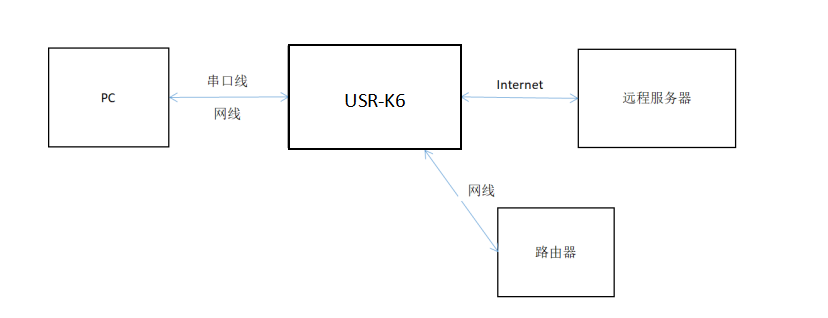
1. 將K6串口通過串口轉USB線與PC相連接,通過網線將 K6的網口 和PC 的網口相連接,后面設置完成后通過網線將K6的網口接到路由器LAN口上面,給設備供網。檢測硬件連接無錯誤后,接入我們配送的電源適配器,給 K6 供電。
1.按路徑:控制面板——>網絡和Internet——>網絡和共享中心找到“windows防火墻”和“更改適配器設置”選項,關閉防火墻并禁用與本次測試無關的網卡,并關閉電腦殺毒軟件。
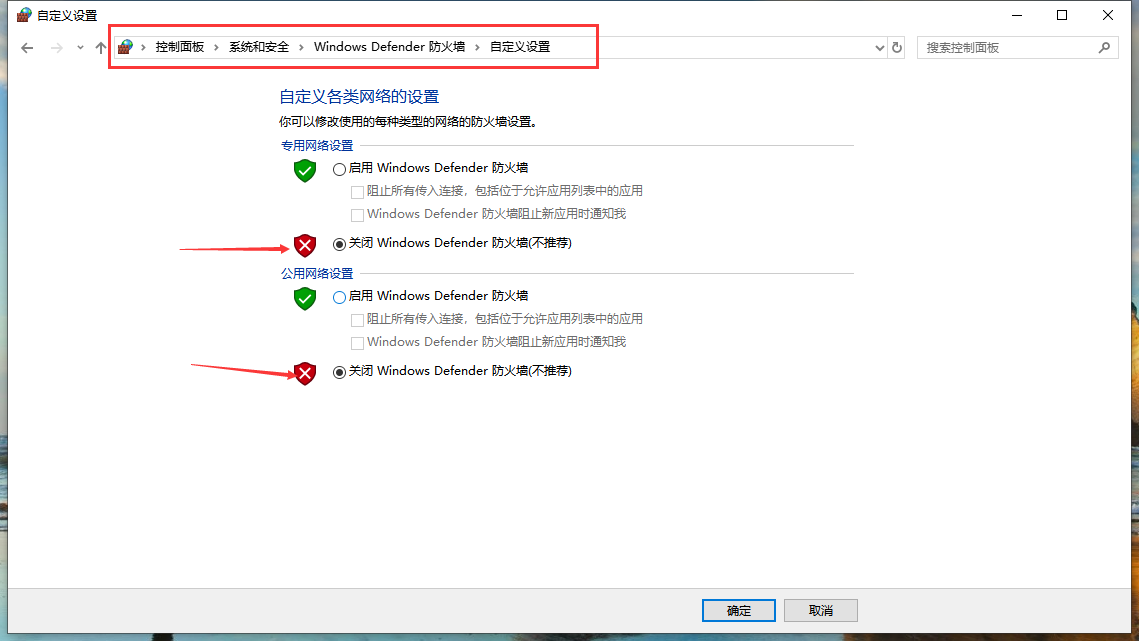
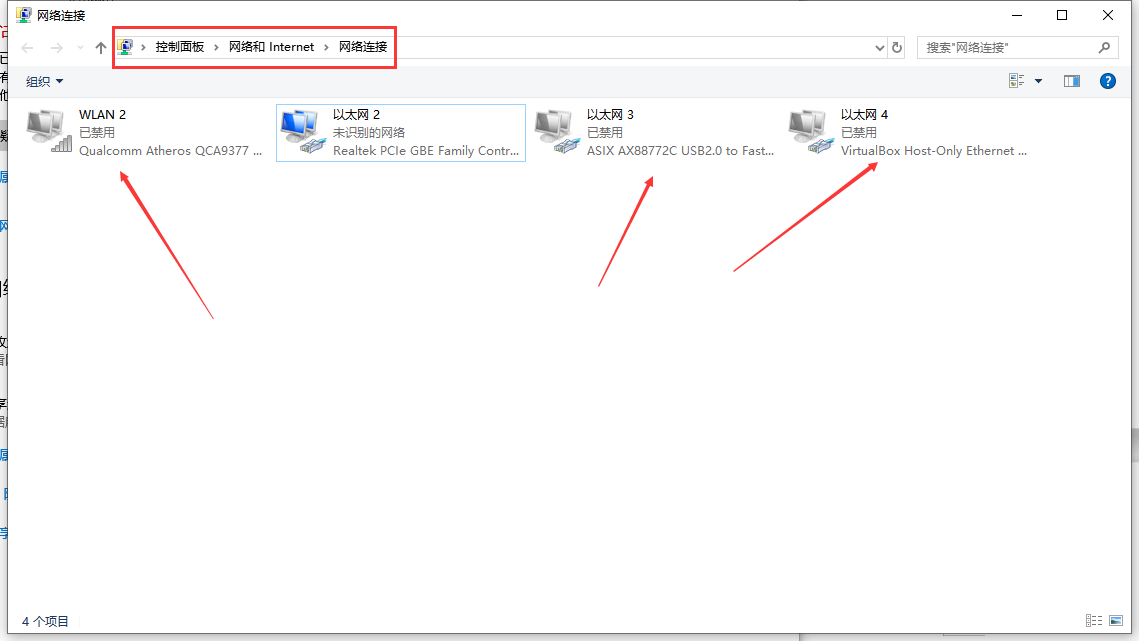
2. 給電腦設置靜態(tài)IP,設置成與K6同一網段,K6默認IP:192.168.0.7
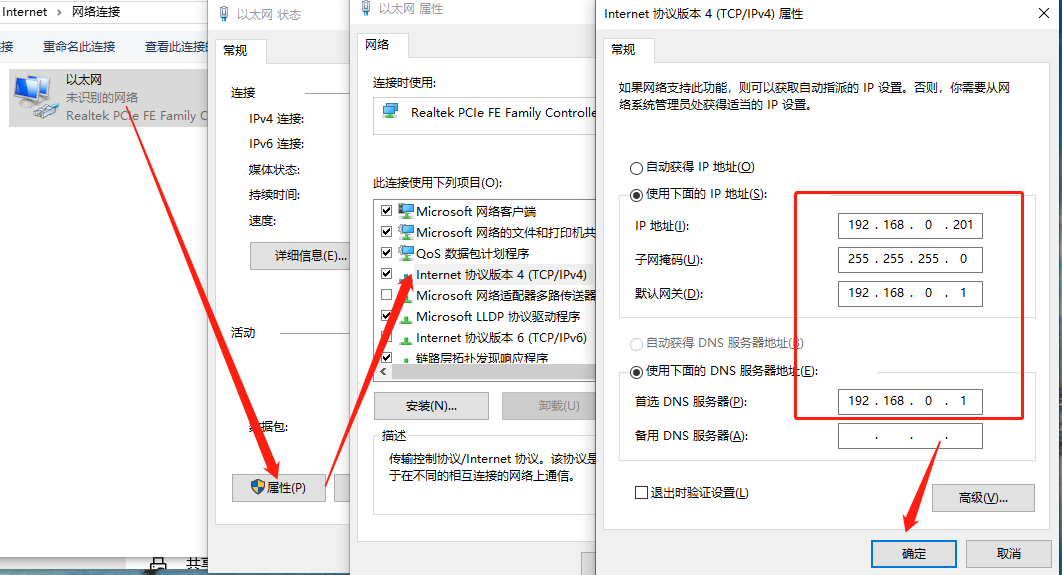
3. 打開M0設置軟件,點擊搜索設備,可看到搜索到的設備,點擊選中,可看到IP地址類型為靜態(tài)IP
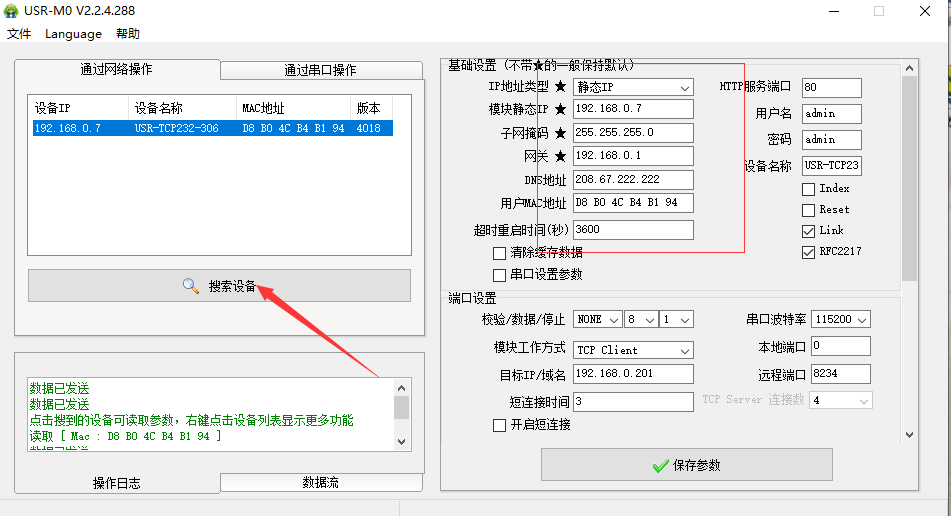
4. IP地址類型更改為DHCP/動態(tài)IP,工作方式選擇TCP Client,目標IP:39.102.62.245(我司測試線上服務器),遠程端口號:5234,設置完成后點擊保存參數(shù)。
5. 網線直連K6的網口和路由器的LAN口,保證K6正常上網,電腦連接路由器的WiFi,電腦和路由器同一網段,設置軟件重新搜索設備,可看到路由器分配給306的IP
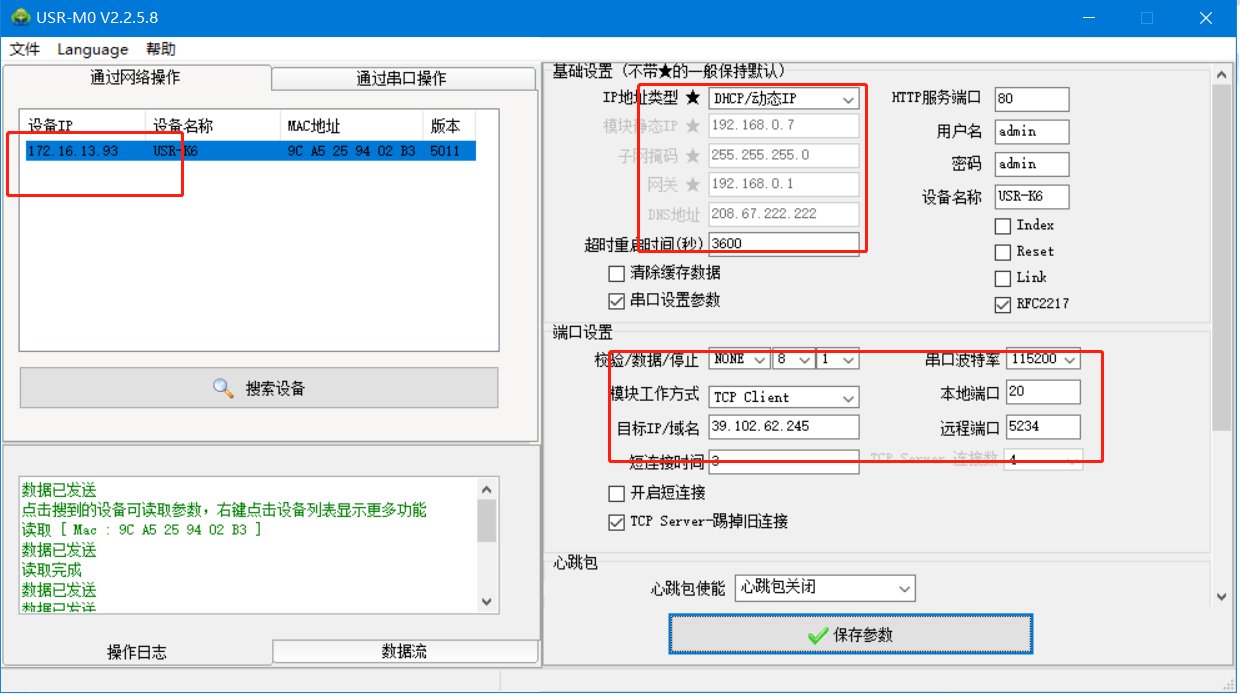
6. 打開串口,串口參數(shù)和K6的串口參數(shù)保持一致,網絡端點擊鏈接,如下圖有連接對象顯示,網絡端和串口端互發(fā)數(shù)據測試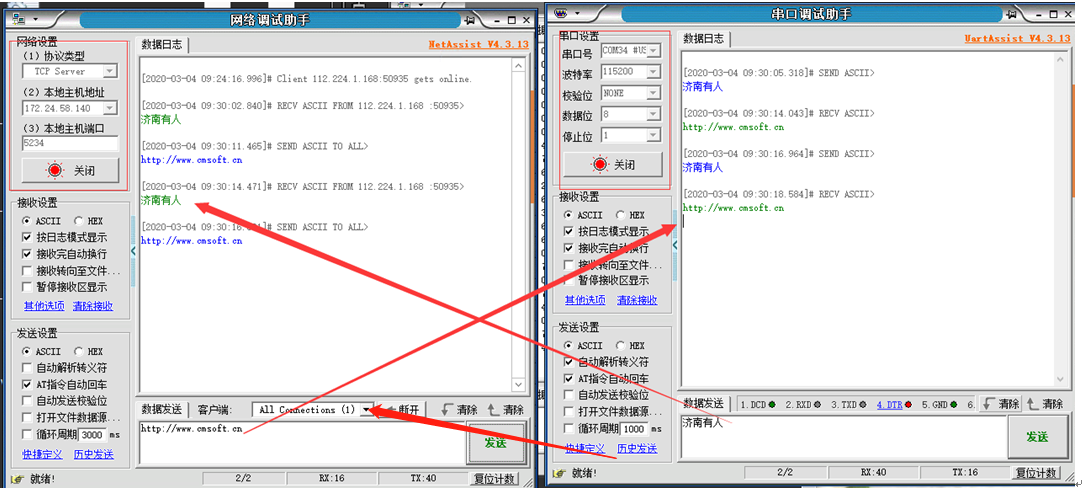
1、K6設備直連電腦使用M0軟件找不到怎么辦?
a. 網線連接后檢查網口指示燈狀態(tài)是否正常,不正常可以更換網口線或者是電源測試
b. 檢查設備供電是否穩(wěn)定,可以使用萬用表量一下供電電壓
c. 檢查電腦防火墻、殺毒軟件、多余網卡是否關閉,需要都關閉;
d. 檢查電腦設置的IP是否和K6設備是同一網段,可以打開ping檢測一下是否可以ping通,鍵盤同時點擊WIN+R,ping K6的IP(此處是192.168.0.7),若ping不通,檢查網線和電腦網段的配置。
2、K6通過串口轉USB接電腦在電腦上無法傳輸數(shù)據怎么辦?
a. 在設備管理器--端口查看是否生成COM口,電腦有沒有串口驅動,若出現(xiàn)感嘆號,需要您自行下載驅動大師,或者是驅動精靈進行修復
b. K6串口參數(shù)要和串口調試助手打開串口參數(shù)一致,包括波特率、數(shù)據位、停止位、校驗位
c. 232串口注意線序RX接TX、TX接RX。
d. 485注意線序A接A、B接B。
撰寫人:于冰